Le parole scompaiono dal dizionario personalizzato (Microsoft Word)
Quando Fred esegue il controllo ortografico del suo documento, spesso sceglie di aggiungere parole al dizionario. Tuttavia, questa azione sembra avere una durata limitata sul suo sistema. Spesso scopre di dover aggiungere le stesse parole al dizionario personalizzato ancora e ancora. Fred non ha impostato più dizionari personalizzati sul suo sistema, quindi non capisce cosa causerebbe la scomparsa improvvisa delle parole aggiunte in precedenza, richiedendo che vengano aggiunte di nuovo. Fred si chiede come può convincere Word a ricordare in modo permanente le sue parole specializzate come scritte correttamente.
Quello che sembra accadere qui è che, a quanto pare, Microsoft ha cambiato il modo in cui funzionano i dizionari personalizzati in Word e non si sono mai preoccupati di dirlo a nessuno. Ecco il modo in cui visualizzi quali dizionari personalizzati sono disponibili per la tua installazione di Word:
-
Visualizza la finestra di dialogo Opzioni di Word. (In Word 2007 fare clic sul pulsante Office e quindi su Opzioni di Word. In Word 2010 e versioni successive visualizzare la scheda File della barra multifunzione e quindi fare clic su Opzioni.)
-
Fare clic su Proofing sul lato sinistro della finestra di dialogo.
-
Fare clic sul pulsante Dizionari personalizzati. Word visualizza la finestra di dialogo Dizionari personalizzati. (Vedi figura 1.)
La schermata mostrata sopra è esattamente come appariva la mia finestra di dialogo Dizionari personalizzati nel dicembre 2015. Se ora (nell’ottobre 2016) eseguo esattamente gli stessi passaggi, la finestra di dialogo Dizionari personalizzati, sullo stesso identico sistema, avrà un aspetto diverso. (Vedi figura 2.)
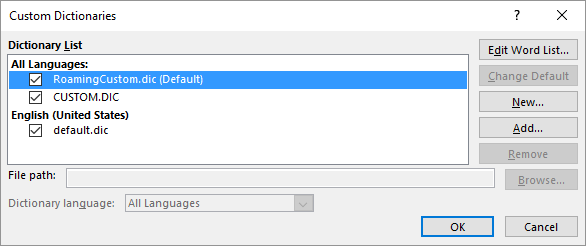
Figura 2. La nuova finestra di dialogo Dizionari personalizzati.
La cosa importante da notare qui è che un dizionario personalizzato completamente diverso è contrassegnato come “predefinito” rispetto a pochi mesi fa. Questo nuovo dizionario (RoamingCustom.dic) non è stato creato da me; Sembra che Word l’abbia creato automaticamente, presumibilmente in qualche aggiornamento alla mia versione di Word. Non solo è stato creato a mia insaputa, ma è stato contrassegnato come dizionario predefinito senza alcuna azione da parte mia.
Il risultato è che quando si verifica il cambiamento, il modo in cui Word gestisce le parole personalizzate può diventare un po ‘instabile. Se visualizzi la finestra di dialogo Dizionari personalizzati e non viene visualizzato un segno di spunta accanto a Custom.dic, le parole aggiunte nel corso degli anni in quel dizionario non saranno disponibili durante il controllo ortografico. (Sospetto che questo sia ciò che sta accadendo con i problemi del dizionario personalizzato di Fred.) Inoltre, il dizionario contrassegnato come predefinito (che, al giorno d’oggi, sembra essere RomaingCustom.dic) è il luogo in cui vengono aggiunte nuove parole.
Ci sono due possibilità per aiutare a correggere il problema. Per prima cosa, visualizza la finestra di dialogo Dizionari personalizzati e assicurati che i segni di spunta appaiano accanto ai dizionari come dovrebbero. Secondo, se Word, nel tempo, continua a “deselezionare” Custom.dic senza la tua autorizzazione o azione esplicita, potresti considerare di aprire il dizionario (selezionalo e fai clic sul pulsante Modifica elenco parole), copiando tutte le parole dall’elenco, aprendo RoamingCustom .dic e incollando le parole al suo interno. Quindi puoi sbarazzarti del vecchio file Custom.dic e le tue parole dovrebbero essere sempre disponibili poiché Word sembra così intenzionato a rendere RoamingCustom.dic l’impostazione predefinita.
A proposito, se sei un tipo di utente della vecchia scuola e desideri modificare i tuoi dizionari personalizzati utilizzando Blocco note, ho visto alcuni rapporti che RoamingCustom.dic non viene visualizzato in nessuna ricerca di file in Windows. Puoi rintracciarlo usando questo percorso come modello:
C:\Users\username\AppData\Roaming\Microsoft\Office\ver\number\Proofing\
Ci sono tre variabili in questo modello: nome utente, ver e numero. La variabile nome utente sarà uguale a qualunque sia il tuo nome utente; quello che hai usato quando hai effettuato l’accesso a Windows. La variabile ver varierà a seconda della versione di Word che stai utilizzando; sarà qualcosa come 15.0 o 16.0. Infine, la variabile numerica è un numero univoco inventato da Microsoft per chissà quale scopo. Se utilizzi Esplora risorse (Windows 7) o Esplora file (versioni successive di Windows) per scavare e navigare nella cartella, dovresti essere in grado di distinguere quale numero univoco viene utilizzato sul tuo sistema.
WordTips è la tua fonte di formazione economica su Microsoft Word.
(Microsoft Word è il software di elaborazione testi più popolare al mondo.) Questo suggerimento (13478) si applica a Microsoft Word 2007, 2010, 2013 e 2016.